windows截图快捷键没反应怎么办 windows截图快捷键用不了修复方法
很多用户在日常操作windows电脑的时候,也经常会用到微软系统默认的截图快捷键功能来对屏幕画面进行截取,可是近日有小伙伴也反馈自己windows电脑中截图快捷键突然用不了,对此windows截图快捷键没反应怎么办呢?这里小编就给大家讲解的windows截图快捷键用不了修复方法。
具体方法如下:
1. 首先我们打开电脑的菜单,然后使用搜索功能。
2. 然后找到截图工具,如果找不到,打开所有程序查找。
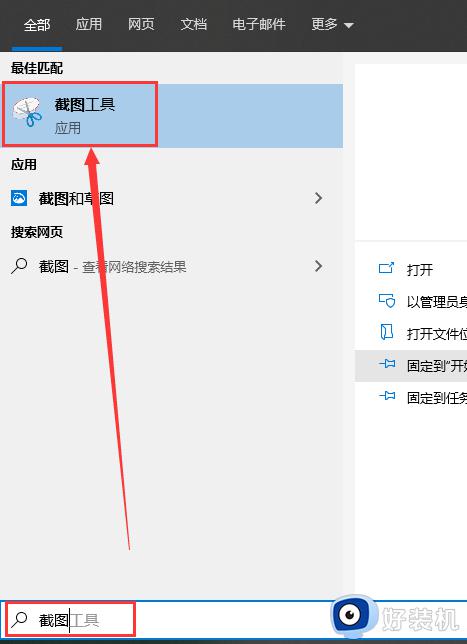
3. 找到截图工具以后,右键截图工具,选择“属性”。
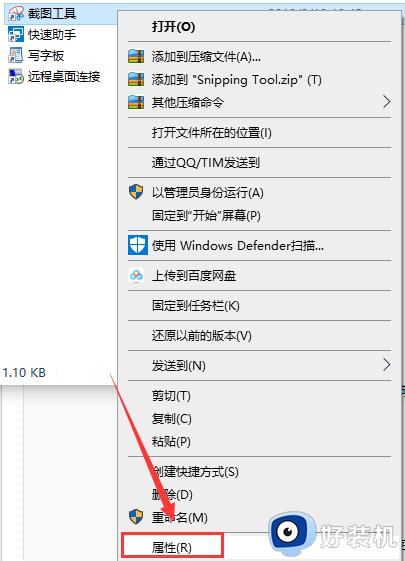
4. 在弹出的属性选项卡中选择快捷方式,然后可以看到快捷键那一栏为空。
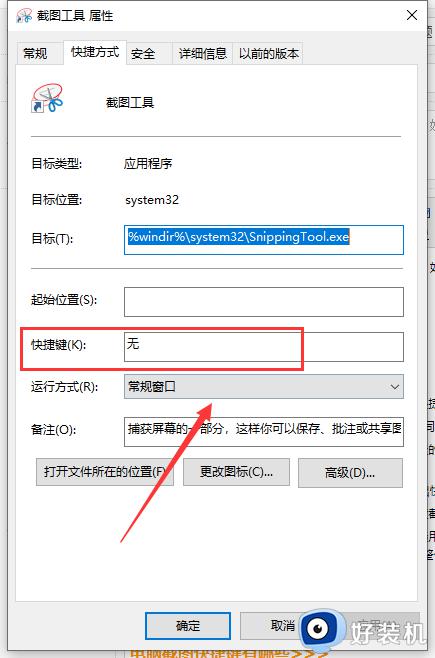
5. 为画图定制一个快捷键,比如选择Z打开,实际上会是同时按住【ctrl+alt+J】三个键才能呼出截图工具。下一步很重要。
6. 在为系统快捷截图定制快捷键不是随便哪个键都能设置的,要避免同其他软件(尤其是QQ、输入法)的快捷键组合发生冲突。
例如,如果选择【ctrl+alt+Z】组合就会跟QQ的快捷键组合发生冲突了,不能正常使用。
7. 设置成功以后,直接按住【ctrl+alt+J】即可成功呼出快捷截屏。
8. 也可以点击右下角的通知栏,直接点击截图功能使用快捷截图;
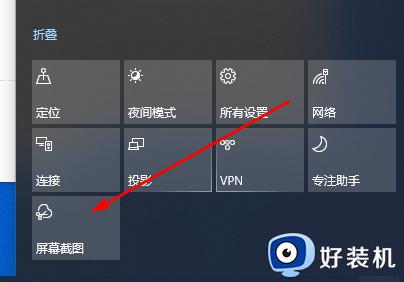
9. 当然,也可以不设置系统快捷截屏的快捷键,而直接选用QQ快捷截屏,
方法是在登陆QQ的情况下按住【ctrl+alt+A】,如果想截出容易关闭的选项卡,请按住【ctrl+alt+shift+A】,然后鼠标打开那个选项卡,松开【shift】,就可以完成整个截屏了。
以上就是小编给大家带来的windows截图快捷键用不了修复方法了,有遇到相同问题的用户可参考本文中介绍的步骤来进行修复,希望能够对大家有所帮助。
windows截图快捷键没反应怎么办 windows截图快捷键用不了修复方法相关教程
- windows屏幕截屏快捷键没反应怎么办 电脑快捷键截屏失灵了修复方法
- windows截图快捷键失效怎么办 windows截图快捷键失效修复教程
- windows截图快捷键可以修改吗 windows截图快捷键怎么更改
- windows截屏快捷键截屏自动存储在哪 windows截图的快捷键存储位置
- windows自带截屏快捷键是什么 windows自带截屏快捷键ctrl+alt+的使用方法
- window截屏快捷键是哪个 电脑截图快捷键windows加什么
- windows截屏快捷键是哪个键 windows截图的快捷键是什么
- 苹果笔记本怎么截图快捷键 苹果笔记本的截图快捷键是哪个
- 电脑截图快捷键是什么组合 电脑截图快捷键有几种方式
- 电脑的截图快捷键为什么不能用了 电脑截图快捷键用不了的修复方法
- 电脑无法播放mp4视频怎么办 电脑播放不了mp4格式视频如何解决
- 电脑文件如何彻底删除干净 电脑怎样彻底删除文件
- 电脑文件如何传到手机上面 怎么将电脑上的文件传到手机
- 电脑嗡嗡响声音很大怎么办 音箱电流声怎么消除嗡嗡声
- 电脑我的世界怎么下载?我的世界电脑版下载教程
- 电脑无法打开网页但是网络能用怎么回事 电脑有网但是打不开网页如何解决
电脑常见问题推荐
- 1 b660支持多少内存频率 b660主板支持内存频率多少
- 2 alt+tab不能直接切换怎么办 Alt+Tab不能正常切换窗口如何解决
- 3 vep格式用什么播放器 vep格式视频文件用什么软件打开
- 4 cad2022安装激活教程 cad2022如何安装并激活
- 5 电脑蓝屏无法正常启动怎么恢复?电脑蓝屏不能正常启动如何解决
- 6 nvidia geforce exerience出错怎么办 英伟达geforce experience错误代码如何解决
- 7 电脑为什么会自动安装一些垃圾软件 如何防止电脑自动安装流氓软件
- 8 creo3.0安装教程 creo3.0如何安装
- 9 cad左键选择不是矩形怎么办 CAD选择框不是矩形的解决方法
- 10 spooler服务自动关闭怎么办 Print Spooler服务总是自动停止如何处理
